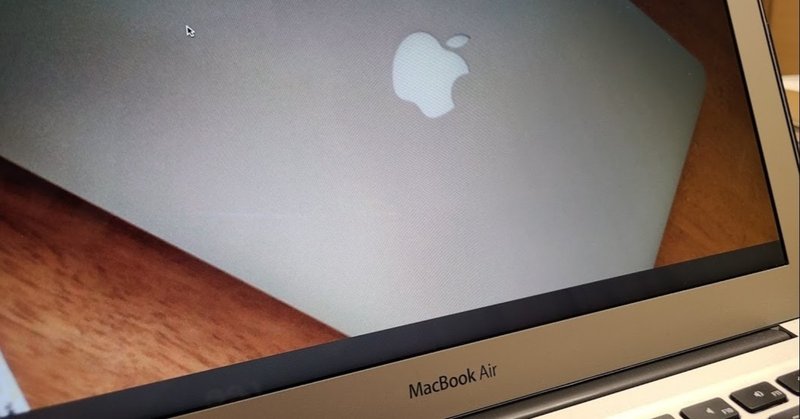
【備忘録】軽い気持ちでmacOS Big Surをアップデートしたら泥沼にはまった話(前編)
11月12日に20年ぶりのmacOSの大型アップデート「macOS Big Sur」を公開したApple。不具合やバグの報告はTwitterとかでみていたものの、新しいものはすぐに試してみたくなってしまう性分のわたしは、軽い気持ちでOSアップデートしたら、とんでもないことになってしまいました。
教訓と反省の意を込めて、今回起こってしまったことを記録に残し、もしかしたら同じように困っているMacユーザーさんの助けになればとも思っています。
①【前段】Macとの出会い
わたしは2015年の春にMacを買いました。
当時大学4年生で卒論を書くに当たって、自分の好きなところにPC持ち運んで図書館や学部棟などどこででも卒論書けるようにしたいと思いPCの購入を検討したときに候補に上がったのがMacとsurfaceでした。
「慣れてるのは断然WindowsだけどMac使えたらかっこいいよなー、機械は得意だから慣れちゃえば余裕そうだし、何ならWindowsとMacの二刀流ってかっこよくない?」という見栄もあり、Macを買うことにしました。
使っているのはMacBook Air 13インチ(2015年版)。
卒論以外にはそんなにヘヴィなことはしないだろうと思って、値段のこともあり当時一番スペックの低かったこのMacをApple Storeで買いました。
それから早5年。ヘヴィなことはしないと思ってたら、動画編集はするわHPを作るわそのうちPhotoshopも使う予定だしで、結構負荷かけてしまっているのが現状(笑)。
おまけにAppleのサポートは切れてしまい、下取りもつかないビンテージ品になってしまいましたが、自分で選んだ最初の1台で思い入れもあって気に入っているので、ギリギリまで使いたいと思いながら今日に至っています。
②泥沼にはまった事の発端
WindowsとMacの二刀流と思ったほどには結構ガジェット好きで、AppleとGalaxy関連の情報はいつもチェック。(※これだけAppleApple言っていますが携帯は断然Galaxy派。異論は認めますが折れません(笑))
AndroidもAppleもOSのアップデートとかが来たらすぐさまやってしまうタイプで、今回もmacOSが大幅に変わると聞いてワクワクしていたわけです。
なんといっても、20年ぶりの大型アップデート。(とは言ってもMac歴5年なので、昔から使ってた人やガチ勢の方にはちょっと申し訳ない。)
OSのアップデートっていつも使っている画面の仕様や設定が大幅に変わったりするから、ふんふんこんな感じかとあれこれ触って新しい発見をするのが楽しみだったり。
……言い方を変えればただのミーハーなんですがね。笑
そしてアップデートに必ずくっついてくるのが、不具合報告やバグ。Twitterやメディアニュースであれこれ上がっているニュースを今回もへえ〜と眺めながら
「これまでそういったものに引っかかったことはあまりないし、今回も大丈夫っしょ!!」
その思い込みが今回の泥沼へと誘って行くのでした。
③ログイン画面でひらがな入力ができない
さて、11月16日にmacOS Big SurをわたしのMacにもインストールをしました。時間はかかったけどインストール直後は何の不具合もなく、keynoteも動くし、zoomが重くなるというバグがあるとTwitterで見かけたけども、zoomも全然問題なく使えていいじゃんいいじゃんと感じながら、Macをパタンといつものように閉じました。
そして11月22日。持っているiPad Proの下取り額を調べようと思ってMacを開いたら……
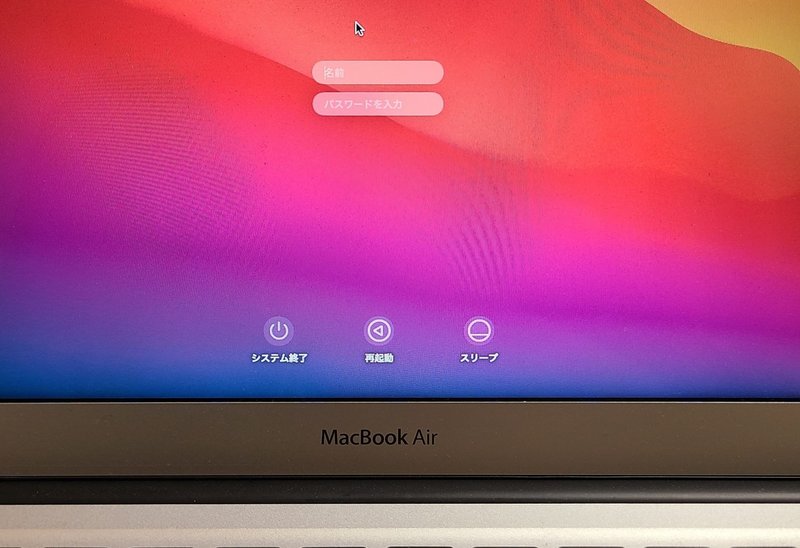
再起動後に、漢字フルネームで名前とパスワードを入力する設定にしているので、いつもどおりに入力しようとしたところ……
ひらがな入力ができない
……えええええええこの先進めませんけどどうするの
すぐさまGoogle先生に聞き漁り、いや待てこういう時はTwitterと検索をかけまくる。何件か同じような状況になっている人を見つけ、その人達が試した対処法を片っ端から試してみた。
・電源長押しで再起動を試す。
・セーフモードで起動する。
・コマンド+Jを押してみる。
・SMC/PRAMリセットを試す
全部試したけど全く直らないじゃないですか……詰んだ……
④リカバリーモードを試す
1日放置したら直ってるかもしれないという淡い期待を抱いてその日は諦めて寝て、翌日11月23日。
開いてみたけど、やっぱり直ってない。
これは一体どうなるんだと思いながら、Google先生に教えてもらったリカバリーモードの画面にたどり着いた。
リカバリーモードの項目としては
①Time Machineバックアップから復元する
②macOSを再インストールする
③ヘルプ情報をSafariで取得する
④ディスクユーティリティ
③④はとりあえず置いといて、①のバックアップという文字を見てはたと気づく。
「このMac、最後にバックアップ取ったのいつだっけ……」
不確かな記憶ではあるけど多分1年弱はやっていないのではなかろうか。最悪データ消えてもいいけど、ミュージックだけは守りたい。
ああ、そういう時のためにバックアップって取っておかないといけないと猛省。それに、「アップデート前にバックアップをとってね」というお決まりのルールを逸脱してアップデートしたわけだし、今回の事件は完全に自己責任でしかないとただただ猛省。
そして、②の項目、再インストールが目にとまる。
再インストールを試すことも頭をよぎったが、なんかあってからでは遅いから、もうここは大人しくAppleサポートのお力を借りることに決めました。
ここまでくるのに意外と長くなってしまったので(前段が長すぎるせいだわw)、解決編は後編に回したいと思います!
この記事が気に入ったらサポートをしてみませんか?
